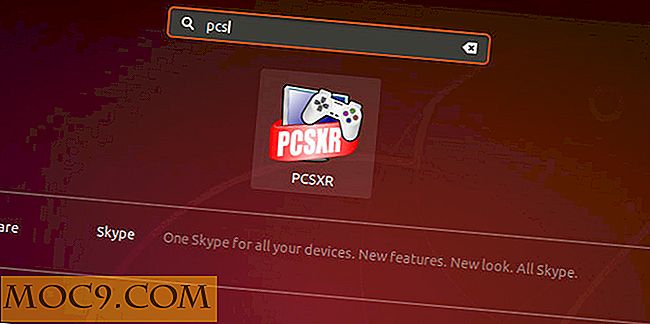8 Användbara tricks för att rensa upp och effektivisera din WordPress-databas
Att vara en databasdriven mjukvara är resultatet av din WordPress-blogg nära relaterat till hur effektiv din databas är. Ju större och messigare din databas är desto långsammare är prestandan på din blogg.
Om du inte har gjort regelbunden hushållning och databasunderhåll, antingen för att du inte vet hur man gör eller om du bara är lat, är det 8 användbara knep som du kan använda för att snabbt och enkelt rengöra din WordPress-databas.
1. Stäng av / ta bort postrevision
Medan postrevisionen är ett bra sätt att se till att eventuella ändringar i ett inlägg dokumenteras kan det vara slöseri med databas- och serverresurser om du är den enda användaren av bloggen och inte samarbetar med andra författare för artikelskrivning.
För att förhindra att postrevisionen snubblar din databas är det bäst att stänga av den en gång för alla.
Du kan enkelt stänga av efterrevision genom att lägga till följande rad i filen wp_config.php
definiera ('WP_POST_REVISIONS', false); Om du vill behålla postrevisionen för rekordändamål kan du begränsa antalet revisioner som sparas per post. I din wp_config.php- fil lägger du till följande rad i stället:
define ('WP_POST_REVISIONS', no_of_revision); och ersätt no_of_revision med antalet revisionskopior du vill behålla.
Ta bort befintliga postrevisioner
Stäng av funktionen för postrevision begränsar endast WordPress för att inte behålla någon ändring för framtida inlägg. Det tar inte bort de befintliga postrevisionerna i din databas. För att radera alla instanser av postrevision och alla relaterade poster) kommer vi att använda sig av plugin för borttagningsrevision med en viss enkel ändring (pluginet tar bara bort postrevisionen. Det tar inte bort alla andra oanvända poster som är relaterade till post revision).
Hämta plugin delete-revision till skrivbordet.
Extrahera zip-filen. Öppna mappen Delete-revision och ladda filen delete-revision.php i en textredigerare. Bläddra ner till raden 140 där du ser
$ sql = "DELETE FROM $ wpdb-> inlägg WHERE post_type = 'revision'";
ersätt det med
$ sql = "DELETE a, b, c FRÅN $ wpdb-> lägger in en LEFT JOIN $ wpdb-> term_relationships b ON (a.ID = b.object_id) VÄNSTER GÅNG $ wpdb-> postmeta c ON (a.ID = c .post_id) WHERE a.post_type = 'revision' ";
(Kod anpassad från Lester Chan)
Spara filen. Överför hela mappen för borttagningsrevision till din blogginställningsmapp.
Aktivera plugin. Gå till sidan Delete-Revision under avsnittet Inställningar. Kör programmet för att skanna din databas för alla instanser av postrevisioner och radera dem från din databas.

Om du håller kopior av postrevision i din databas, bör du köra Delete-Revision-hanteraren en gång i några månader för att städa upp din databas.
2. Ta bort oanvända bilder
Varje gång du laddar upp en bild skapar WordPress automatiskt dubbla kopior av den bilden och ändrar dem till miniatyr och mellanslag. För det mesta används dessa bilder inte. Dessutom kan det också finnas några bilder som du har laddat upp, men använde dem inte i posten. Dessa oanvända bilder kan enkelt lägga till en stor storlek och orsaka onödigt börda för servern och databasen.
Dui (Delete Unused Images) plugin skannar ditt WordPress-blogg och hittar de bilder som inte används eller refereras till av någon av inläggen / sidorna. Det fortsätter sedan att ta bort dem från databasen / servern.

För att använda pluginprogrammet använder du ett FTP-program för att chmod mappen Uploads (mappen där bilderna lagras) till 777. När du har raderat de oanvända bilderna, chmod mappen tillbaka till 755 igen för att förhindra åtkomst från andra personer.
På samma sätt borde du köra det här pluginet några månader för att rensa din databas.
3. Optimera databasen
När du lägger till eller tar bort poster i databasen skapas fack av mellanslag. Dessa är värdelösa utrymmen och kan orsaka att din databas sväller snabbt. Du kan enkelt frigöra dessa mellanslag genom att köra en SQL optimera tabellfråga i myphpadmin.
Om du inte är tekniskt benägen eller tycker det är svårt att logga in i din myphpadmin, är det bästa sättet att använda plugin WP-DBManager för att hantera din databas.
Installera och aktivera plugin. Under Databasen -> Optimera databasalternativ väljer du tabellen som du vill optimera och klickar på Optimera buttonto startar optimeringen. Det ska ta mindre än en minut.

Du kan också schemalägga det för att optimera databasen varje par dagar / veckor / månader
Gå till "Databas -> Databasalternativ". Bläddra ner tills du ser automatisk optimering av DB . Ställ in frekvensen för att automatiskt optimera din databas.

4. Ta bort oönskade plugin
Om du har bestämt att du inte har någon användning för ett visst plugin, avaktiverat dem och raderar dem från din server. Ju fler (oanvända) plugins du håller på din server, desto längre tid tar det för WordPress att skapa plugin-listan och den högre tendensen att det kommer att sakta ner din blogs laddningstid.
5) Avinstallera plugin helt
När du inaktiverar / avinstallerar ett plugin tas alternativen eller tabellerna som plugin-skapet inte tas bort. När du installerar och avinstallerar mycket plugin kommer det att finnas fler och fler föräldralösa alternativ och tabeller som tar upp dyrbart utrymme i din databas.
För plugins som har skapat tabellposter i databasen kan du använda ovan nämnda WP-DBManager för att släppa respektive tabell från din databas.
För de plugins som har skapat alternativ måste du använda pluginprogrammet Clean Option för att jaga de föräldralösa alternativen och ta bort dem från databasen.

6. Ta bort oanvända teman
På samma sätt, om du har många oanvända teman i servern, ta bort de som du inte använder.
7. Kontrollera din webbplats för dödsfall
Även om det är en vanlig praxis att länka till andra inlägg / bloggar / domäner i dina artiklar, bör du kolla regelbundet att den länkade posten / domänen fortfarande finns och att du inte lämnas med en död länk. Det kan vara mycket frustrerande för din läsare att bara följa din länk för att upptäcka att destinationssidan inte längre är tillgänglig. Dessutom kan för många döda länkar också påverka din sökmotor ranking. Jag är säker på att det här inte är något du vill se.
Plugin för trasig länkkontroll kontrollerar din nya artikel för brutna länkar så snart den är publicerad. Det skannar även dina gamla inlägg när du är inloggad på administratörssidan. Eventuella felaktiga länkar hittas rapporteras till dig och du kan välja att redigera eller koppla bort dem från inläggen.

8. Ta bort spam kommentar
Det är vanligt att få massor av spam kommentarer, någon gång så snart du skickar in artikeln. Även om dessa spam-kommentarer inte visas i din blogg, samlas de fortfarande i din databas för att utbilda "intelligenta" antispam-plugins. Om du fick mycket skräppost varje dag (eller varje timme) kan detta ta upp mycket värdefullt databasutrymme. För att radera skräppostet, gå till "Kommentar -> Spam" -sidan, kolla alla spam kommentarer och välj "Radera" i rullgardinsmenyn.
Alternativt kan du använda pluginprogrammet WP-Optimize för att städa upp all spam och att inte godkänna kommentarer

WP-Optimize-plugin levereras också med andra funktioner, till exempel radera revision, optimera databastabellen och ändra ditt användarnamn. Personligen föredrar jag att använda WP-DBManager för att optimera min databasstabell eftersom det tillåter mig att schemalägga optimeringsuppgiften regelbundet. Dessutom testas WP-Optimize bara för WP2.7, så om du fortfarande använder en WP-version mindre än 2, 7, måste du använda den på egen risk.
Vilka andra sätt använder du för att städa upp din WordPress-databas?




![Skydda dina mappar med mappskärm [Windows]](http://moc9.com/img/A-Folder-Locker.jpg)